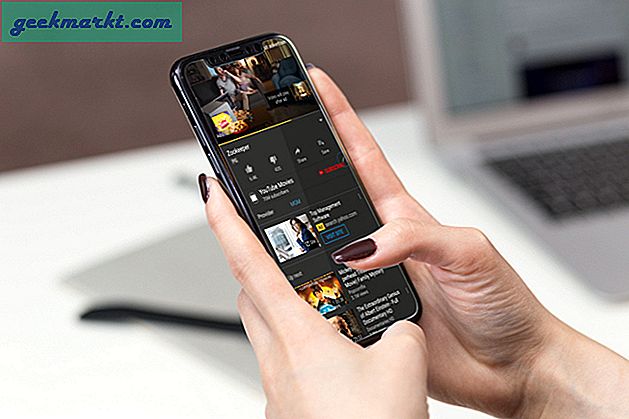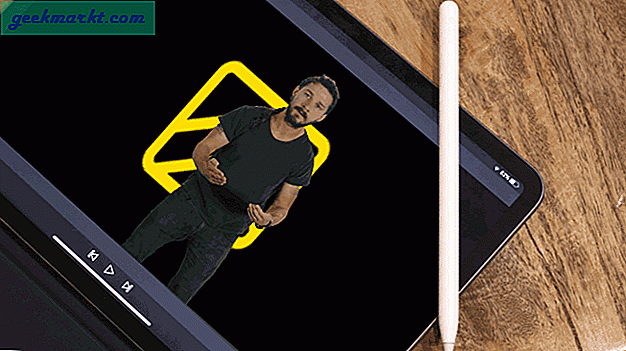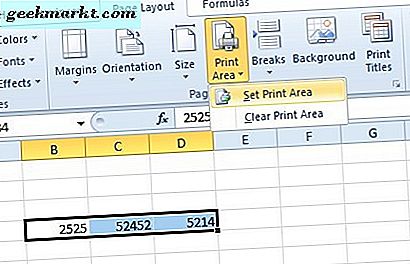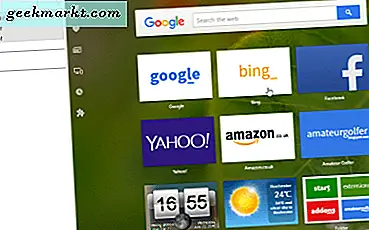
En browsing session er, når der er flere websider åbne i din browser. Du kan gemme en browsersession og senere genoplive hurtigt alle dens faner efter at du har genstartet browseren. Google Chrome, Firefox og Opera brugere kan gemme og gendanne browsing sessioner både med og uden udvidelser.
Gemmer og gendanner browsessessioner i Chrome
For det første kan du gemme og gendanne en browsersession, ellers flere sidefaner, i Chrome uden ekstra udvidelser. Når du er færdig med din browsersession, skal du højreklikke på en af de åbne faner og vælge Bogmærke alle faner fra kontekstmenuen. Denne indstilling åbner vinduet nedenfor, når det er valgt.

Indtast en mappetitel for browsersessionen i tekstfeltet. Du kan tilføje datoen for browsersessionen som en titel. Vælg derefter en mappe for at gemme browsersessionens undermappe i f.eks. Bogmærkebjælke. Tryk på knappen Gem på vinduet for at gemme browsersessionen.
Derefter skal du trykke på knappen Tilpas øverst til højre i Chrome-vinduet og klikke på Bogmærker > Bogmærkestyring . Du finder alle dine gemte browsersession mapper der. Højreklik på en af dine browsersession mapper, og du kan derefter vælge en Åbn alle bogmærker derfra, der effektivt åbner alle de sidefaner, du havde åbnet i den gemte browsersession.

Så du behøver virkelig ikke udvidelser for at gemme og gendanne en browsersession i Google Chrome. Men med de ekstra fanehåndteringsfunktioner, de har, kan det stadig være bedre at gemme browsersessioner med tilføjelsesprogrammer. Awesome Window & Tab Manager er en god udvidelse for at gemme browsersessioner med. Tilføj det Chrome herfra, og tryk derefter på udvidelsens knap på værktøjslinjen som vist nedenfor.

Udvidelsesvinduet viser dig en liste over alle fanerne, der er åbne i Chrome, ellers browsersessionen. Klik på knappen Gem eller Gendan sessioner der for at åbne vinduet direkte nedenfor. Indtast en titel for sessionen i tekstfeltet, og tryk på diskikonet ved siden af det for at gemme sessionen.

En fordel ved denne udvidelse er, at den indeholder en søgefelt, du kan søge faner med. Indtast et søgeord der for at finde faner. Derudover kan du også vælge Domæne fra rullemenuen Categorize for at organisere sidefanerne i webstedsgrupper.
Gem og gendannelse af browsersessioner i Firefox
Firefox-brugere kan finde den samme bogmærke Alle faner, når de højreklikker på en sidefaneblad på fanebladet. Du kan vælge denne mulighed for at åbne vinduet Nye bogmærker direkte nedenfor. Giv browsersession mappen en titel, og tryk derefter på Tilføj bogmærker for at gemme det.

Tryk på knappen Vis din bogmærker på værktøjslinjen, og vælg Vis alle bogmærker for at åbne vinduet Bibliotek nedenfor. Det omfatter dine gemte browsersession mapper. Du kan højreklikke på en mappe og vælge Åbn alle i faner for at gendanne alle siderne i en browsersession.

Som sådan er ekstra tilføjelser ikke afgørende for at gemme browsersessioner i Firefox. Der er dog stadig nogle fanebladetilslutninger til Firefox, der gemmer browsersessioner. En af dem er Sessions Manager, som du kan installere fra denne Mozilla-side. Det tilføjer disk-knappen i stillbilledet nedenfor til browserens værktøjslinje.

Nu kan du trykke på den knap på værktøjslinjen for at gemme alle sidefanerne i din browsing session. Det vil åbne vinduet vist direkte nedenfor. En titel for sessionen bliver allerede indtastet i tekstfeltet. Tryk på knappen Save Session i vinduet.

Det vindue viser alle dine gemte browsersessioner, så du kan åbne dem derfra. Alternativt kan du klikke på den lille pil ved siden af diskknap på værktøjslinjen for at åbne menuen i skuddet lige nedenfor. Det omfatter også alle dine gemte browsersessioner.

Udvidelsen tilføjer også en genåbning af knappen for nylig lukket faneblad til værktøjslinjen. Tryk på for at genåbne den sidste lukkede fane. Eller klik på pilen ved siden af det for at åbne en liste over lukkede faner, som du kan genåbne i browseren. Derudover kan du også vælge at genåbne lukkede Firefox-vinduer derfra.
Sessions Manager har mange andre muligheder, du kan vælge ved at klikke på pilen ved siden af diskknappen, Session Manager og Session Manager Options . Det åbner vinduet Session Manager Options direkte nedenfor.

På vinduet Opstart og Lukning fanen kan du vælge en bestemt session for Firefox at indlæse, når du først åbner browseren. Klik på valgknappen Vælg session der, og vælg derefter en af dine gemte browsersessioner fra rullemenuen. Klik på Anvend og OK for at gemme indstillingerne og lukke vindue.
Gem og gendannelse af browsersessioner i Opera
Opera har sandsynligvis de bedste indbyggede muligheder for at gemme og gendanne browsing sessioner med. Du kan gemme browsersessioner og genåbne dem fra siden Hurtigopkald. For at gøre det skal du højreklikke på en side på fanebladet og vælge Gem fanerne som hurtigopkalds mappe fra kontekstmenuen.
Derefter åbnes hurtigopkaldet i Opera som nedenfor. Nu finder du en hurtigopkaldsmappe på den side, der indeholder den gemte browsersession. Dette giver dig hurtigere adgang til gemte sessioner.

Klik på hurtigopkaldsmappen for at åbne et udvidet eksempel på de websider, den indeholder. Højreklik på en hurtigopkaldsmappe, og vælg Åbn alle i nye faner for at genåbne browsersessionen i samme vindue. Eller klik på Åbn alt i nyt vindue for at åbne sessionen i et andet browservindue.

Imidlertid gemmer Gem menuen Hurtigkald mappe ikke yderligere Opera vinduer. Så hvis du har få flere faner åbne i andre vinduer og skal gemme dem i browsersessionen, skal du tilføje V7 Sessions til Opera fra denne side. Tryk derefter på Ctrl + Skift + S for at åbne browserens sidebjælke, der indeholder en V7 Sessions-knap på den.
Klik på den knap for at åbne mulighederne for udvidelsen som nedenfor. Der vælges Save Save- opsætningen øverst til venstre på sidepanelet. Det vil gemme alle fanerne i en browsing session, herunder dem i ekstra Opera vinduer. Så nu kan du dobbeltklikke på en browsersession, der er angivet på det sidebjælke for at åbne alle dens vinduer derfra.

Ved at gemme browsersessioner kan du nu hurtigt gemme og genåbne flersidefaner i Firefox, Opera og Google Chrome. Så du vil aldrig miste nogen browsersessioner. Udvidelser er ikke afgørende, men deres ekstra muligheder for at gemme og genskabe sessioner vil helt sikkert komme til nytte.